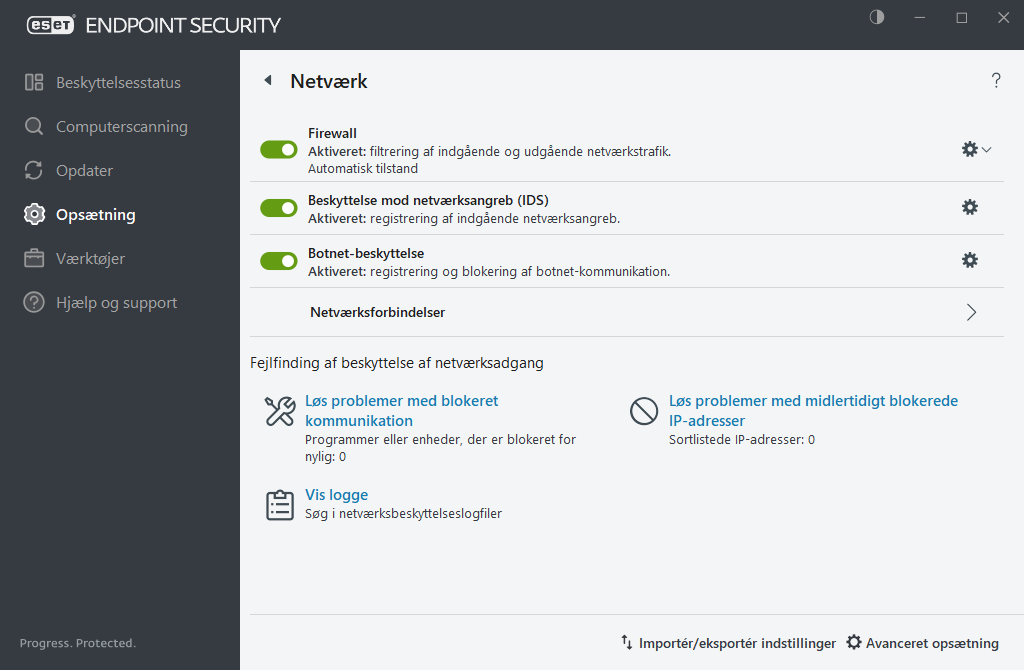Netværk
Åbn programmets hovedvindue > Opsætning > Netværk for at konfigurere grundlæggende netværksbeskyttelsesindstillinger eller fejlfinde netværkskommunikation.
Klik på ikonet for til/fra-knappen ![]() for midlertidigt at standse eller slå de enkelte beskyttelsesmoduler fra.
for midlertidigt at standse eller slå de enkelte beskyttelsesmoduler fra.
Hvis du slår beskyttelsesmoduler fra, kan det nedsætte computerens beskyttelsesniveau. |
Klik på tandhjulsikonet ![]() ud for et beskyttelsesmodul for at få adgang til avancerede indstillinger.
ud for et beskyttelsesmodul for at få adgang til avancerede indstillinger.
Firewall – Filtrerer al netværkskommunikation baseret på konfigurationen af ESET Endpoint Security.
Konfigurer – Åbner Avanceret opsætning for vinduet Firewall, hvor du kan definere, hvordan firewallen skal håndtere netværkskommunikation.
Sæt firewall på pause (tillad al trafik) – Det modsatte af blokering af al netværkstrafik. Hvis denne indstilling vælges, deaktiveres alle filtreringsindstillingerne for firewallen, og alle indgående og udgående forbindelser tillades. Klik på Aktivér firewall for at aktivere firewallen igen, mens filtrering af netværkstrafik er i denne tilstand.
Bloker al trafik – Al indgående og udgående kommunikation blokeres af firewallen. Brug kun denne indstilling, hvis du har mistanke om en kritisk sikkerhedsrisiko, som kræver, at du afbryder systemets forbindelse til netværket. Mens filtrering af netværkstrafik er i tilstanden Bloker al trafik, skal du klikke på Stop blokering af al trafik or at gendanne firewallen til normal drift.
Automatisk tilstand – (når en anden filtreringstilstand er aktiveret) – Klik for at ændre filtreringstilstanden til automatisk (med brugerdefinerede regler).
Interaktiv tilstand – (når en anden filtreringstilstand er aktiveret) – Klik for at ændre filtreringstilstanden til interaktiv.
Beskyttelse mod netværksangreb (IDS) – Analyserer indholdet af netværkstrafik og beskytter mod netværksangreb. Trafik, der anses om skadelig, blokeres. ESET Endpoint Security giver dig besked, hvis du opretter forbindelse til et ubeskyttet trådløst netværk eller et netværk med svag beskyttelse.
Botnet-beskyttelse – Opdager hurtigt og præcist malware på systemet.
Netværksforbindelser – Viser de netværk, som netværkskort har forbindelse til, med detaljerede oplysninger.
Løs problemer med blokeret kommunikation – Hjælper dig med at løse problemer med forbindelsen, der skyldes ESET-firewallen. Du kan finde flere oplysninger i guiden Fejlfinding.
Løs problemer med midlertidigt blokerede IP-adresser – Vis en liste over IP-adresser, der er registreret som kilden til angreb og føjet til blacklisten, for at blokere forbindelsen i et bestemt tidsrum.
Vis logfiler – Åbner logfilen til netværksbeskyttelse.